Dès qu'on veut partager une image, on est souvent tenu de réduire sa taille : si les services de messagerie instantanée comme WhatsApp les réduisent automatiquement, les boîtes mails se contentent généralement de refuser une image trop grosse.
Parfois c'est le stockage en ligne qui vous prévient que vous manquez de place. Toutefois, il existe des solutions pour réduire la taille d'une image facilement et ainsi économiser beaucoup d'espace mémoire.

Le premier service en ligne, celui d'AnyMP4 Compresseur Image Gratuit en Ligne, vous permettra de réduire la taille d'une image ou d'une photo sans toucher à ses dimensions, mais en réduisant sa qualité sans que cela n'affecte trop le rendu visuel.
En effet la plupart des formats image compressés acceptent différents niveaux de qualité, ce qui joue sur la taille finale. Ce service est totalement gratuit dans la limite de 40 images de moins de 5 Mo par jour. Il peut traiter les formats PNG, JPG, SVG et GIF. En général on obtient un gain d'espace de 20 à 90%, ce qui est vraiment intéressant.
Étape 1. Se rendre sur le site web d'AnyMP4 Compresseur Image Gratuit en Ligne.
Étape 2. Téléverser les images à l'aide du bouton Compresser Images.
Étape 3. Télécharger localement les images réduites dès qu'elles sont prêtes grâce à leur lien Télécharger ou attendre la fin du processus complet pour tout sauvegarder d'un coup grâce au bouton Tout Télécharger.

Le deuxième service en ligne recommandé vous permettra de réduire les dimensions d'une image et donc mécaniquement sa taille et son poids. Il s'agit du site Convertimage. À l'origine, en 2012, c'était un site de conversion en ligne.
Depuis, il s'est diversifié pour devenir une boîte à outils de retouche graphique. On peut grâce à lui appliquer une rotation, recadrer, incruster un filigrane, ajouter un effet, compresser et donc aussi redimensionner pour réduire la taille d'une image.
L'interface est plus complexe que le premier service, mais reste relativement intuitive :
Étape 1. Ouvrir un explorateur web sur le site de Convertimage.
Étape 2. Dans l'onglet Rotation, cadrage et taille, cliquer sur l'outil Redimensionner une image.
Étape 3. Choisir le format d'image voulu pour l'image finale (on peut donc en profiter pour convertir vers un format d'image qui compresse mieux comme JPG).
Étape 4. Descendre au point 3 pour sélectionner votre image et cliquer sur Choisir le fichier pour téléverser la photo.
Étape 5. Cliquer sur Envoyer cette image.
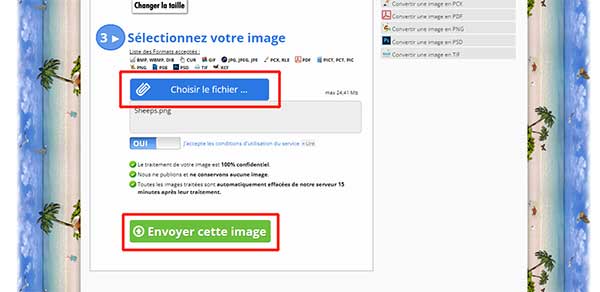
Étape 6. Utiliser le curseur pour réduire la taille selon vos besoins. Les nouvelles Largeur et Hauteur s'affichent juste en-dessous.
Étape 7. Cliquer sur Valider pour passer à l'étape suivante.
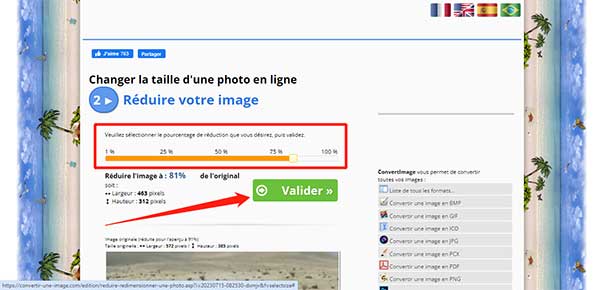
Étape 8. Télécharger l'image réduite grâce à son lien de téléchargement.
Pour réduire la taille d'une image en jouant à la fois sur le redimensionnement et la qualité de compression, on peut utiliser un éditeur graphique comme Photoshop et GIMP ou bien une visionneuse d'image comme l'application Windows 11/10 Photos.
On peut même, en passant, convertir la photo vers un format qui compresse encore mieux. Cette méthode est totalement gratuite et ne limite absolument pas la taille du fichier. De plus elle prédit la taille finale, ce qui permet d'obtenir tout de suite le meilleur compromis en fonction des limites à atteindre. C'est très efficace pour compresser JPG.
Étape 1. Lancer l'application Photos et ouvrir l'image à réduire.
Étape 2. Cliquer sur le bouton … en haut et sélectionner l'outil Redimensionner l'image.
Étape 3. Modifier Largeur ou Hauteur et la nouvelle taille diminuera.
Étape 4. Jouer avec le curseur de qualité pour réduire encore la taille de l'image (ce curseur est disponible seulement si on sélectionne le type de fichier .jpg).
Étape 5. Cliquer sur Enregistrer pour sauvegarder la nouvelle image.
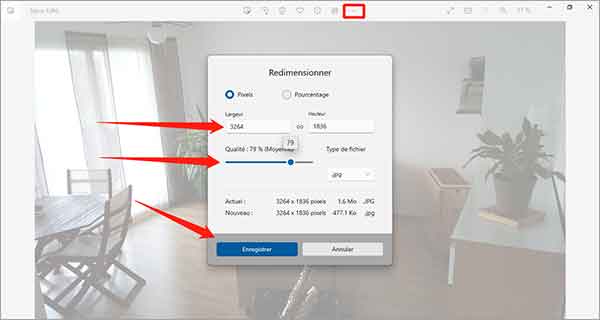
Quel format offre le meilleur rapport poids/qualité ?
Parmi tous les formats image grand public, JPG est un de ceux qui compressent le mieux. Mais il existe d'autres solutions légèrement moins répandues, plus récentes et qui offrent un ratio encore meilleur, notamment les formats HEIC et WebP.
Comment convertir une image vers un format plus léger ?
Utilisez un service en ligne ou un logiciel de conversion. On trouve d'excellentes solutions par exemple pour convertir PNG en JPG.
Comment réduire la taille d'une image avec Photoshop ?
Ouvrez l'image dans Photoshop, puis :
• Déroulez le menu Image > Taille de l'image.
• Cochez les options rééchantillonnage et conserver les proportions.
• Réduisez la taille de l'image dans les proportions voulues.
Note : la même démarche fonctionne dans GIMP (menu Image > Échelle et taille de l'image…) et dans MS Paint (menu Accueil > Redimensionner)
Comment rogner une photo ?
On peut le faire dans un éditeur graphique comme Photoshop ou GIMP ou un convertisseur d'image en ligne. On peut par exemple recadrer un GIF et réduire nettement sa taille de cette manière.
Comment réduire la taille d'une image directement dans Word ?
Cliquez sur l'image et ouvrez l'onglet Format de l'image. Dans la partie Ajuster, cliquer sur le bouton Compresser les images et laissez-vous guider. Votre document verra ainsi sa taille diminuer.
Comment réduire la taille d'une image sur smartphone ?
Sous Android, vous pouvez essayer l'application Photo Compress 2.0. Elle est très efficace pour compresser PNG.
Conclusion :
Il existe différentes stratégies pour réduire la taille d'une image. La plus rapide (et peut-être la plus efficace) est celle d'AnyMP4 Compresseur Image Gratuit en Ligne : il suffit de téléverser l'image et tout le reste se fait automatiquement.
Pour celui qui a besoin de d'avantage de contrôle, il reste la solution des éditeurs graphiques en ligne ou hors ligne. Mais ils ne peuvent généralement traiter qu'une image à la fois. Vous pouvez utiliser AnyMP4 Convertisseur Vidéo Ultimate.
 Cliquez ici pour poster un commentaire.
Cliquez ici pour poster un commentaire.